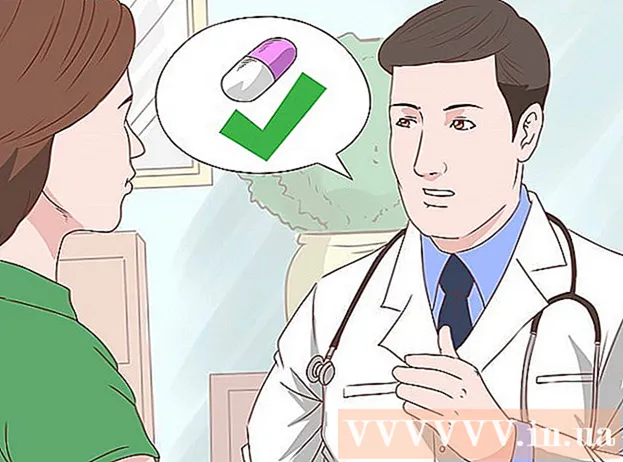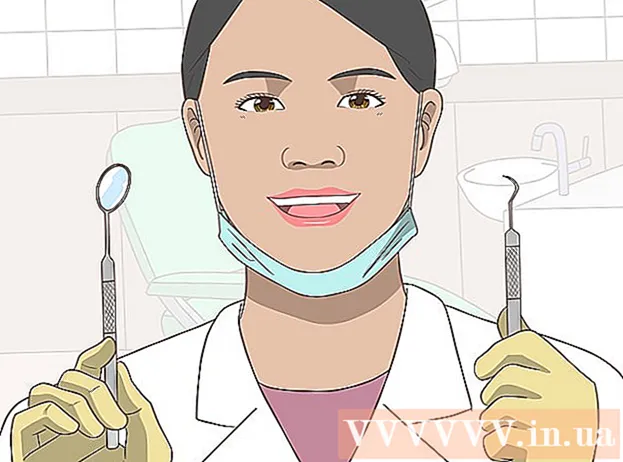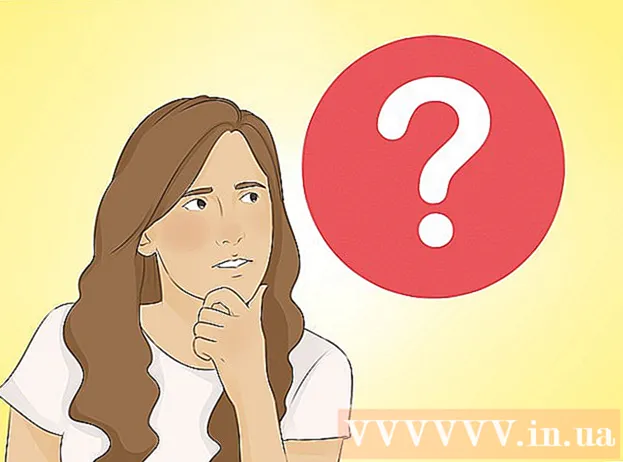ກະວີ:
William Ramirez
ວັນທີຂອງການສ້າງ:
18 ເດືອນກັນຍາ 2021
ວັນທີປັບປຸງ:
1 ເດືອນກໍລະກົດ 2024
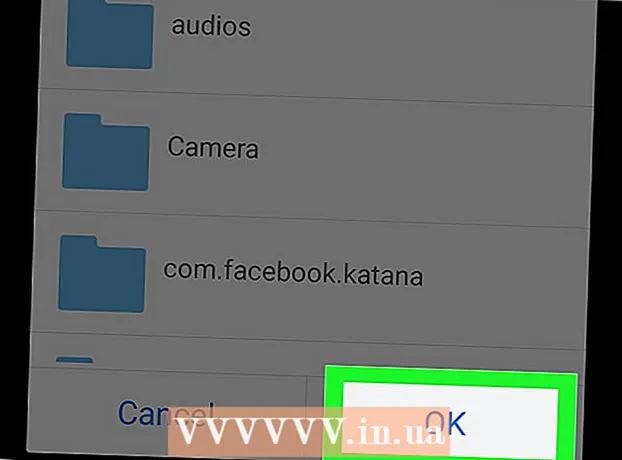
ເນື້ອຫາ
- ຂັ້ນຕອນ
- ວິທີທີ່ 1 ຈາກທັງ3ົດ 3: Android 7.0 (Nougat)
- ວິທີທີ່ 2 ຈາກທັງ3ົດ 3: Android 6.0 (Marshmallow)
- ວິທີທີ່ 3 ຈາກທັງ:ົດ 3: Android 5.0 (Lollipop) ແລະລຸ້ນກ່ອນ ໜ້າ ນີ້
ໃນບົດຄວາມນີ້, ພວກເຮົາຈະສະແດງວິທີການດາວໂຫຼດໄຟລ and ແລະຄໍາຮ້ອງສະຫມັກໂດຍກົງໃສ່ SD card ຂອງອຸປະກອນ Android ຂອງເຈົ້າ.
ຂັ້ນຕອນ
ວິທີທີ່ 1 ຈາກທັງ3ົດ 3: Android 7.0 (Nougat)
 1 ເປີດໃຊ້ແອັບຕັ້ງຄ່າ. ສັນຍາລັກຂອງມັນຄ້າຍຄືກັບເຄື່ອງມື (
1 ເປີດໃຊ້ແອັບຕັ້ງຄ່າ. ສັນຍາລັກຂອງມັນຄ້າຍຄືກັບເຄື່ອງມື ( ) ແລະຕັ້ງຢູ່ໃນລິ້ນຊັກແອັບ.
) ແລະຕັ້ງຢູ່ໃນລິ້ນຊັກແອັບ. - ເລີ່ມຕົ້ນດ້ວຍ Android 6.0 (Marshmallow), SD card ສາມາດເຮັດເປັນສ່ວນ ໜຶ່ງ ຂອງບ່ອນຈັດເກັບຂໍ້ມູນພາຍໃນໄດ້. ໃນກໍລະນີນີ້, ເນື້ອໃນຈາກ Play Store ສາມາດດາວໂຫຼດໃສ່ບັດໄດ້ໂດຍກົງ.
- ໃນວິທີການນີ້, ບັດຕ້ອງມີຮູບແບບ.
- ເຈົ້າຈະບໍ່ສາມາດຖອດ SD card ອອກແລະໃຊ້ມັນຢູ່ໃນອຸປະກອນອື່ນໄດ້ (ເພື່ອເຮັດອັນນີ້, ເຈົ້າຈະຕ້ອງລຶບຂໍ້ມູນທັງfromົດອອກຈາກບັດ).
 2 ເລື່ອນລົງແລະແຕະ ການເກັບຮັກສາ.
2 ເລື່ອນລົງແລະແຕະ ການເກັບຮັກສາ. 3 ເລືອກ SD card ຂອງທ່ານ. ມັນຈະຖືກເອີ້ນວ່າ "ບ່ອນເກັບຂໍ້ມູນພາຍນອກ" ຫຼື "SD Card".
3 ເລືອກ SD card ຂອງທ່ານ. ມັນຈະຖືກເອີ້ນວ່າ "ບ່ອນເກັບຂໍ້ມູນພາຍນອກ" ຫຼື "SD Card".  4 ແຕະ ⁝. ເຈົ້າຈະພົບເຫັນໄອຄອນນີ້ຢູ່ໃນແຈຂວາເທິງ.
4 ແຕະ ⁝. ເຈົ້າຈະພົບເຫັນໄອຄອນນີ້ຢູ່ໃນແຈຂວາເທິງ.  5 ຄລິກໃສ່ ປ່ຽນປະເພດບ່ອນເກັບຂໍ້ມູນ. ຕົວເລືອກນີ້ອາດຈະຖືກເອີ້ນວ່າ "ການຕັ້ງຄ່າບ່ອນເກັບຂໍ້ມູນ".
5 ຄລິກໃສ່ ປ່ຽນປະເພດບ່ອນເກັບຂໍ້ມູນ. ຕົວເລືອກນີ້ອາດຈະຖືກເອີ້ນວ່າ "ການຕັ້ງຄ່າບ່ອນເກັບຂໍ້ມູນ".  6 ແຕະ ຈັດຮູບແບບເປັນພາຍໃນ.
6 ແຕະ ຈັດຮູບແບບເປັນພາຍໃນ. 7 ເລືອກຕົວເລືອກທີ່ທ່ານຕ້ອງການແລະກົດ ຕໍ່ໄປ. ຢູ່ໃນບາງອຸປະກອນ, ເຈົ້າສາມາດເລືອກ ໜຶ່ງ ໃນສອງທາງເລືອກ:
7 ເລືອກຕົວເລືອກທີ່ທ່ານຕ້ອງການແລະກົດ ຕໍ່ໄປ. ຢູ່ໃນບາງອຸປະກອນ, ເຈົ້າສາມາດເລືອກ ໜຶ່ງ ໃນສອງທາງເລືອກ: - ເພື່ອເກັບຮັກສາແອັບແລະຂໍ້ມູນຂອງເຂົາເຈົ້າ (ເຊັ່ນ: cache) ຢູ່ໃນ SD card, ເລືອກໃຊ້ເປັນບ່ອນເກັບຂໍ້ມູນພາຍໃນສໍາລັບແອັບແລະຂໍ້ມູນ.
- ເພື່ອເກັບຮັກສາສະເພາະແອັບພລິເຄຊັນຢູ່ໃນບັດ, ຄລິກໃຊ້ເປັນບ່ອນເກັບຂໍ້ມູນພາຍໃນສໍາລັບແອັບພລິເຄຊັນເທົ່ານັ້ນ.
 8 ແຕະ ລຶບແລະການຈັດຮູບແບບ. ຂໍ້ມູນຢູ່ໃນບັດຈະຖືກລຶບແລະຈາກນັ້ນບັດຈະຖືກຕັ້ງຄ່າຢ່າງຖືກຕ້ອງ. ເມື່ອຂະບວນການແມ່ນສໍາເລັດ, ການຢືນຢັນຈະໄປປາກົດ.
8 ແຕະ ລຶບແລະການຈັດຮູບແບບ. ຂໍ້ມູນຢູ່ໃນບັດຈະຖືກລຶບແລະຈາກນັ້ນບັດຈະຖືກຕັ້ງຄ່າຢ່າງຖືກຕ້ອງ. ເມື່ອຂະບວນການແມ່ນສໍາເລັດ, ການຢືນຢັນຈະໄປປາກົດ.
ວິທີທີ່ 2 ຈາກທັງ3ົດ 3: Android 6.0 (Marshmallow)
 1 ເປີດໃຊ້ແອັບຕັ້ງຄ່າ. ສັນຍາລັກຂອງມັນຄ້າຍຄືກັບເຄື່ອງມື (
1 ເປີດໃຊ້ແອັບຕັ້ງຄ່າ. ສັນຍາລັກຂອງມັນຄ້າຍຄືກັບເຄື່ອງມື ( ) ແລະຕັ້ງຢູ່ໃນລິ້ນຊັກແອັບ.
) ແລະຕັ້ງຢູ່ໃນລິ້ນຊັກແອັບ. - ເລີ່ມຕົ້ນດ້ວຍ Android 6.0 (Marshmallow), SD card ສາມາດເຮັດເປັນສ່ວນ ໜຶ່ງ ຂອງບ່ອນຈັດເກັບຂໍ້ມູນພາຍໃນໄດ້. ໃນກໍລະນີນີ້, ເນື້ອໃນຈາກ Play Store ສາມາດດາວໂຫຼດໃສ່ບັດໄດ້ໂດຍກົງ.
- ໃນວິທີການນີ້, ບັດຕ້ອງມີຮູບແບບ. ສະນັ້ນ, ໃຊ້ບັດເປົ່າຫວ່າງຫຼື ສຳ ຮອງຂໍ້ມູນທີ່ເກັບໄວ້ໃນບັດກ່ອນ.
- ເຈົ້າຈະບໍ່ສາມາດຖອດ SD card ອອກແລະໃຊ້ມັນຢູ່ໃນອຸປະກອນອື່ນໄດ້ (ເພື່ອເຮັດອັນນີ້, ເຈົ້າຈະຕ້ອງລຶບຂໍ້ມູນທັງfromົດອອກຈາກບັດ).
 2 ເລື່ອນລົງແລະແຕະ ການເກັບຮັກສາ.
2 ເລື່ອນລົງແລະແຕະ ການເກັບຮັກສາ. 3 ເລືອກ SD card ຂອງທ່ານ. ມັນຈະຖືກເອີ້ນວ່າ "ບ່ອນເກັບຂໍ້ມູນພາຍນອກ" ຫຼື "SD Card".
3 ເລືອກ SD card ຂອງທ່ານ. ມັນຈະຖືກເອີ້ນວ່າ "ບ່ອນເກັບຂໍ້ມູນພາຍນອກ" ຫຼື "SD Card".  4 ແຕະ ⁝. ເຈົ້າຈະພົບເຫັນໄອຄອນນີ້ຢູ່ໃນແຈຂວາເທິງ.
4 ແຕະ ⁝. ເຈົ້າຈະພົບເຫັນໄອຄອນນີ້ຢູ່ໃນແຈຂວາເທິງ.  5 ຄລິກໃສ່ ການຕັ້ງຄ່າ.
5 ຄລິກໃສ່ ການຕັ້ງຄ່າ. 6 ແຕະ ຈັດຮູບແບບເປັນພາຍໃນ. ຂໍ້ຄວາມປະກົດວ່າລະບຸວ່າຂໍ້ມູນທັງonົດໃນບັດຈະຖືກລຶບອອກ.
6 ແຕະ ຈັດຮູບແບບເປັນພາຍໃນ. ຂໍ້ຄວາມປະກົດວ່າລະບຸວ່າຂໍ້ມູນທັງonົດໃນບັດຈະຖືກລຶບອອກ.  7 ຄລິກໃສ່ ລຶບແລະການຈັດຮູບແບບ. ບັດຈະຖືກຟໍແມັດເປັນບ່ອນເກັບຂໍ້ມູນພາຍໃນ. ດຽວນີ້ເນື້ອໃນຈາກ Play Store ຈະຖືກດາວໂຫຼດໃສ່ໃນບັດ.
7 ຄລິກໃສ່ ລຶບແລະການຈັດຮູບແບບ. ບັດຈະຖືກຟໍແມັດເປັນບ່ອນເກັບຂໍ້ມູນພາຍໃນ. ດຽວນີ້ເນື້ອໃນຈາກ Play Store ຈະຖືກດາວໂຫຼດໃສ່ໃນບັດ. - ບໍ່ສາມາດຕິດຕັ້ງບາງແອັບໃສ່ SD card ໄດ້. ແອັບພລິເຄຊັນດັ່ງກ່າວຈະຖືກດາວໂຫຼດໂດຍອັດຕະໂນມັດໃສ່ບ່ອນເກັບຂໍ້ມູນພາຍໃນຂອງອຸປະກອນ.
ວິທີທີ່ 3 ຈາກທັງ:ົດ 3: Android 5.0 (Lollipop) ແລະລຸ້ນກ່ອນ ໜ້າ ນີ້
 1 ເປີດຕົວຈັດການໄຟລຂອງເຈົ້າ. ມັນຖືກmarkedາຍດ້ວຍໄອຄອນເປັນຮູບໂຟນເດີແລະຖືກເອີ້ນວ່າ My Files, File Manager, ຫຼື Files.
1 ເປີດຕົວຈັດການໄຟລຂອງເຈົ້າ. ມັນຖືກmarkedາຍດ້ວຍໄອຄອນເປັນຮູບໂຟນເດີແລະຖືກເອີ້ນວ່າ My Files, File Manager, ຫຼື Files.  2 ແຕະ ☰ ຫຼື ⁝. ໄອຄອນນີ້ຢູ່ມຸມຂວາເທິງແລະອາດຈະແຕກຕ່າງກັນໄປຢູ່ໃນອຸປະກອນຕ່າງກັນ. ຖ້າມີຕົວເລືອກການຕັ້ງຄ່າຢູ່ໃນເມນູທີ່ເປີດ, ໄປຫາຂັ້ນຕອນຕໍ່ໄປ.
2 ແຕະ ☰ ຫຼື ⁝. ໄອຄອນນີ້ຢູ່ມຸມຂວາເທິງແລະອາດຈະແຕກຕ່າງກັນໄປຢູ່ໃນອຸປະກອນຕ່າງກັນ. ຖ້າມີຕົວເລືອກການຕັ້ງຄ່າຢູ່ໃນເມນູທີ່ເປີດ, ໄປຫາຂັ້ນຕອນຕໍ່ໄປ. - ໃນ Android ເວີຊັນເກົ່າ, ກົດປຸ່ມເມນູຢູ່ໃນອຸປະກອນ.
 3 ແຕະ ການຕັ້ງຄ່າ.
3 ແຕະ ການຕັ້ງຄ່າ. 4 ຄລິກໃສ່ ບັນຊີລາຍຊື່ບ້ານ. ເຈົ້າຈະພົບເຫັນຕົວເລືອກນີ້ຢູ່ໃນພາກ "ເລືອກບັນຊີລາຍການ".
4 ຄລິກໃສ່ ບັນຊີລາຍຊື່ບ້ານ. ເຈົ້າຈະພົບເຫັນຕົວເລືອກນີ້ຢູ່ໃນພາກ "ເລືອກບັນຊີລາຍການ".  5 ແຕະ SD ກາດ. ຕົວເລືອກນີ້ອາດຈະມີຊື່ແຕກຕ່າງກັນ, ເຊັ່ນ: "SDCard" ຫຼື "extSdCard".
5 ແຕະ SD ກາດ. ຕົວເລືອກນີ້ອາດຈະມີຊື່ແຕກຕ່າງກັນ, ເຊັ່ນ: "SDCard" ຫຼື "extSdCard".  6 ຄລິກໃສ່ ພ້ອມ. ຈາກນີ້, ທຸກສິ່ງທຸກຢ່າງຈະຖືກດາວໂຫຼດໃສ່ SD card.
6 ຄລິກໃສ່ ພ້ອມ. ຈາກນີ້, ທຸກສິ່ງທຸກຢ່າງຈະຖືກດາວໂຫຼດໃສ່ SD card.